Огляд хмарної платформи Dnake (інсталяторський акаунт)
У вас має бути зареєстрований акаунт інсталятора, якщо ж у вас немає акаунту за детальною інформацією зверніться до нас.
Відкриваємо хмарну платформу Dnake та здійснюємо вхід вказавши логін та пароль.
Здійснивши вхід, ми потрапляємо на «Головну сторінку», де знаходиться різна інформація про об`єкти інсталятора (кількість об`єктів, ліцензій, панелей виклику, домофонів і тд), а також статус пристроїв (онлайн або офлайн).
Адміністратор
Для створення Адміністратора
Перейдіть до колонки "Адміністратор" та натисніть "+ Додати".
Заповніть інформацію про Адміністратора. Будь ласка, переконайтеся, що вказана електронна пошта правильна. На цю електронну адресу буде надіслано дані для входу.
Після реєстрації облікового запису Адміністратора ви можете редагувати, видаляти, перевіряти інформацію, а також повторно надсилати дані для входу на електронну пошту адміністратора.

Проєкт
Для створення Проєкту
Перейдіть до колонки "Проєкт" та натисніть "+ Додати".

Заповніть інформацію про Проєкт.
Необхідно вказати: назву проєкту, країну/регіон, обрати Адміністратора.
Дозволи для мешканця - дозволити/заборонити:
- мешканцям додавати обличчя з додатку;
- мешканцям реєструвати мобільні додатки через Qr-код на домофоні. (При покупці домофону, на екрані з`являється Qr-код відсканувавши який можна зареєструвати мобільний додаток самостійно, за умови що інсталятор додав цей домофон до потрібної квартири)
- мешканцям створювати PIN-коди для доставки. (ця функція доступна лише для житлових комплексів з S617).
Звертаємо увагу функція створення Qr-кодів в додатку доступна для моделей S213, S615, S617, C112A.
Дозволити контроль доступу - дозволити/заборонити адміністратору адмініструвати одноабонентські панелі виклику, які додані в квартиру. (Використовується для додавання картки)
Перехід на літній час – налаштувати перехід на літній час.
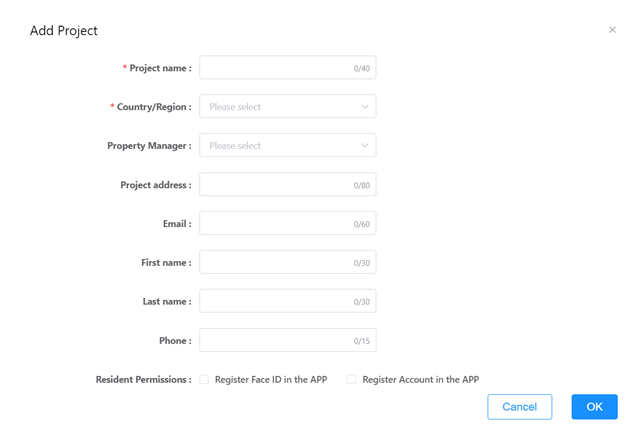
Після створення проєкту ви можете редагувати, видаляти, переглядати інформацію про проєкт.
Щоб переглянути пристрої які додані в цей проєкт, натисніть на зображення панелі виклику "Пристрій".
Щоб передати проєкту ліцензії натисніть "Керування ліцензіями" (ліцензії необхідні для того, щоб мешканці могли користуватися додатком)
Ви можете додати або відняти певний тип ліцензії в проєкті. Доступні 3 типи: «З домофоном» (виклик на домофон та додаток) , «Без домофона» (виклик на додаток без домофону), «Розширена ліцензія» (Виклик GSM).
«Більше» - «Журнал» тут ви може перевірити стан підключення пристрою. Пристрої можуть автоматично підключатися до хмарної платформи Dnake шляхом заповнення ідентифікатора проєкту на пристрої.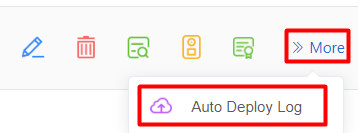


Пристрій
Для додавання пристрою
Перейдіть до колонки "Пристрій" та натисніть "+ Додати".
Ви можете завантажити всі пристрої одночасно файлом (Додати одночасно декілька файлом), або додати один пристрій (Додайте один за одним).
Розглянемо приклад додавання панелі виклику. Вам потрібно вказати інформацію:

- Проєкт/ЖК;
- Тип пристрою; (Якщо не знаєте який тип пристрою обрати перегляньте нашу інструкцію.)
- MAC пристрою;
- Будинок №;
- Під`їзд №;
- Квартира №;
- Пристрій №;
- Назва пристрою;
- Сфера застосування;
- Мережа;
- Перехід на літній час;
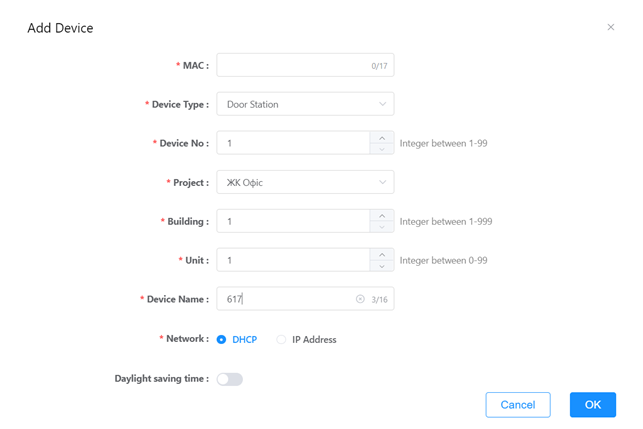
Після додавання пристрою ви можете редагувати, видаляти, переглядати інформацію по пристрій, синхронізувати.
"Більше" - тут ви можете замінити пристрій на інший якщо він вийшов з ладу (Замінити пристрій), відкрити віддалений доступ до веб інтерфейсу пристрою (Дистанційне керування), налаштувати або змінити назву реле на пристрою (Налаштування реле), перезавантажити пристрій (Перезавантажити).
Журнал ліцензій
Ви можете переглядати залишок ліцензій в вашому акаунті інсталятора. Доступні 3 типи: "З домофоном" (виклик на домофон та додаток) , "Без домофона" (виклик на додаток без домофону), "Розширена ліцензія" (Виклик GSM), "Додаток адміністратора".
Оновлення
Список прошивок - Ви можете оновлювати прошивки на пристроях віддалено.
Для оновлення пристрою натисніть "Оновлення пристрою".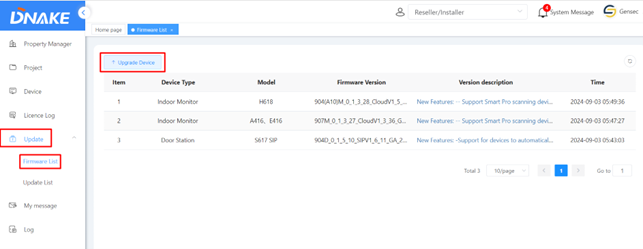
Оберіть тип пристрою, модель, прошивку та пристрій який потрібно оновити та натисніть «ОК».
В розділі «Список оновлень» можна переглянути всі пристрої, які були оновлені.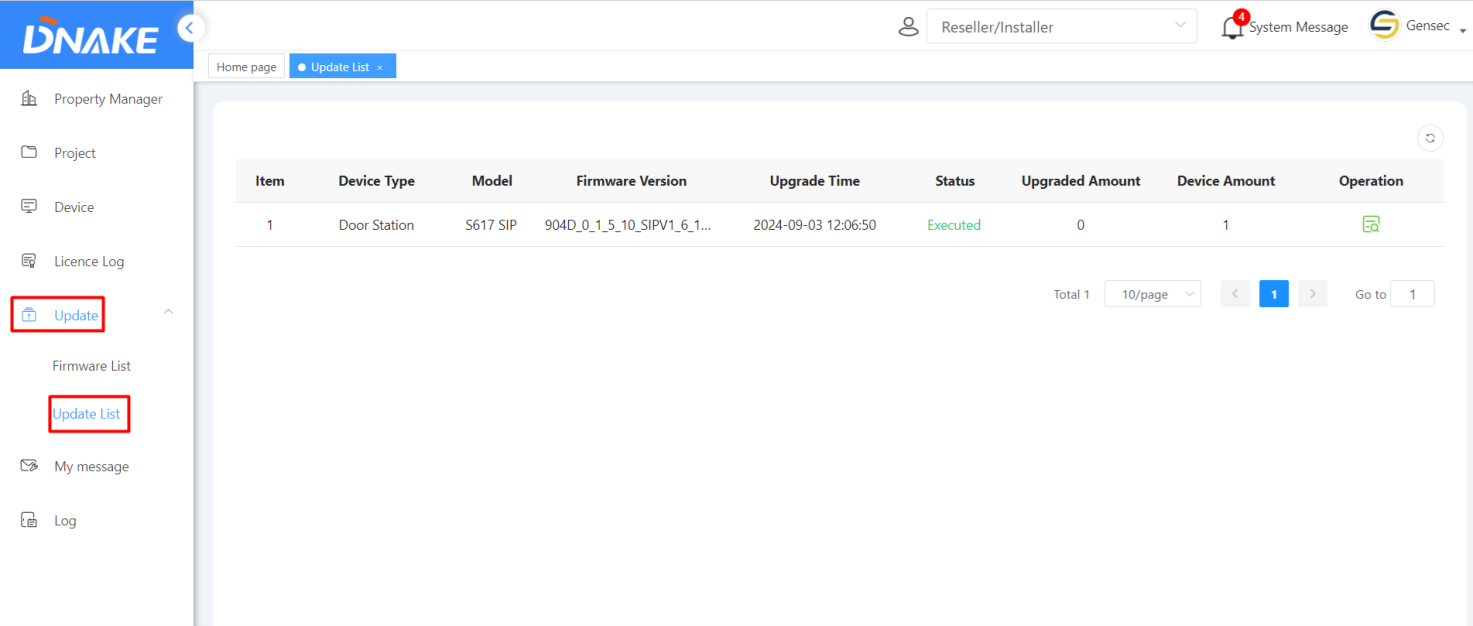 Повідомлення
Повідомлення

Інсталятор має можливість надсилати повідомлення Адміністратору.
Для відправки повідомлення
Перейдіть до розділу "Повідомлення" та натисніть "+ Додати".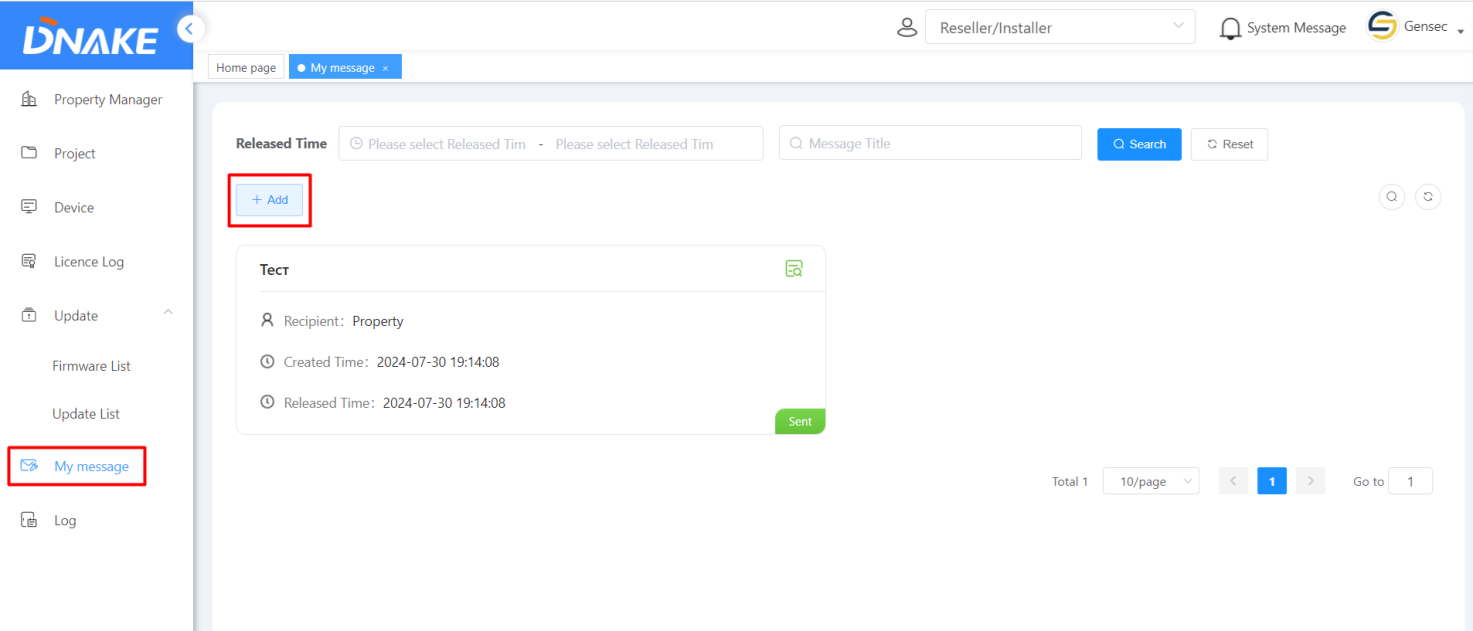
Можна надіслати повідомлення зараз (в цей момент), або вказати час відправки.

Журнал
Ви можете переглянути "Журнал" по своїм проєктам. (Тут відображається додавання/видалення/зміни проєкту/пристроїв)

Системні повідомлення
Ви можете отримувати системні повідомлення про нові прошивки, отримання ліцензії і тд.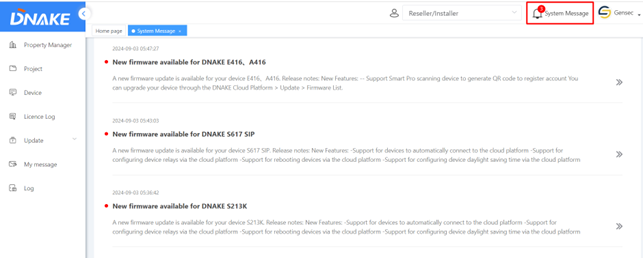
Персональний центр

Ви можете завантажити своє лого, та змінювати пароль.

Технічна підтримка
Ви можете залишити контактну інформацію Адміністратору для отримання технічної підтримки.


-03.png)
-04.png)